Отказ от отговорност: Някои страници на този сайт може да включват партньорска връзка. Това по никакъв начин не се отразява на редакционната ни статия.
Виртуалните частни мрежи, обикновено наричани VPN, са полезен инструмент, който защитава вашата поверителност и ви позволява да променяте местоположението на вашите устройства. iPhone 7 и iPhone 7 Plus могат да поддържат този тип мрежа от различни доставчици. В тази статия ще използваме ExpressVPN, за да ви покажем всички начини, по които можете да настроите мрежата на вашия iPhone.
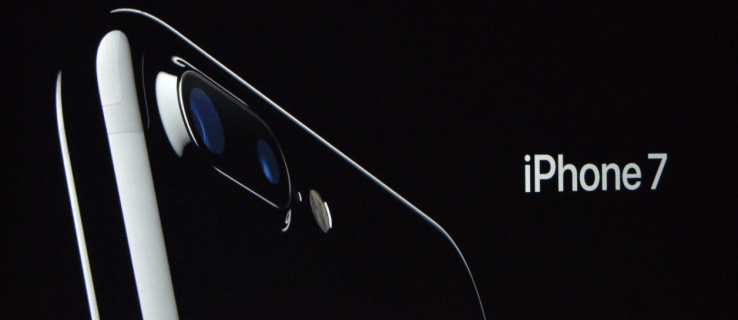
Ако искате да знаете как да настроите VPN за вашия iPhone 7 или iPhone 7 Plus, ще ви обясним как можете да направите това много лесно. Основната причина, поради която бихте искали да настроите VPN или виртуална частна мрежа на вашия iPhone 7 или iPhone 7 Plus, е да позволите сигурна и частна връзка, когато общувате, вместо да използвате обществена мрежа, която излага на риск данни и информация при използване обществената мрежа.
Друга причина, поради която може да искате да настроите VPN на iPhone 7 или iPhone 7 Plus, е, че може да се наложи да конфигурирате VPN за достъп или изпращане на работни имейли на вашия iPhone от съображения за сигурност. Ще трябва да настроите виртуална частна мрежа, така че цялото съдържание и данни, влизащи и излизащи от вашето iOS устройство, да са защитени. VPN работи през Wi-Fi и клетъчни мрежи за данни.
Ограничена сделка: 3 месеца БЕЗПЛАТНО!
Съдържание
Неща, които трябва да знаете
Преди да се потопим в нашия урок, има няколко неща, които първо трябва да знаете за VPN мрежите и серията iPhone 7. Ако вече сте запознати с тази информация, пропуснете напред.
Първо, в тази статия използваме Express VPN. Тук, в Alphr, това е един от любимите ни VPN за използване, защото е широко достъпен, лесен за използване, евтин и невероятно надежден. Можете да използвате всяка VPN, която харесвате, но инструкциите може да се различават леко. Ако имате нужда от повече помощ за започване на работа с VPN, вижте тази статия.
Второ, включихме инструкциите както за iOS 14, така и за iOS 11. В зависимост от версията на софтуера, с който работи вашият iPhone, инструкциите може да варират.
Ограничена сделка: 3 месеца БЕЗПЛАТНО!
Как да настроите VPN на iPhone 7 или 7 Plus – След iOS 11
Ако приемем, че вашият iPhone 7 или iPhone 7 Plus работи с по-нов софтуер, следвайте инструкциите в този раздел.
Изтеглете приложението VPN
За да започнете, посетете App Store и изтеглете приложението ExpressVPN (или специалното приложение за вашата VPN услуга).



Вече можете да използвате специалното приложение на VPN, за да промените местоположението си, да изключите и включите услугата и да управлявате акаунта си.
Ограничена сделка: 3 месеца БЕЗПЛАТНО!
Как да настроите iPhone 7 или iPhone 7 Plus iOS 11 или по-ниска версия
Ако искате ръчно да настроите своя VPN, изпълнете следните стъпки:


Конфигурирайте VPN в настройките на iPhone
След като направите това, ще трябва да конфигурираме вашата VPN в настройките на вашия iPhone.


Сега можете да активирате своя VPN в настройките. Можете също да изберете местоположението на сървъра, който искате да използвате.
Включете VPN „Включено“ или „Изключено“
След като сте настроили виртуална частна мрежа, имате възможност да включите или изключите VPN от страницата с настройки на вашето Apple устройство. Когато се свържете чрез VPN, иконата на VPN се появява в лентата на състоянието.
Ако сте настроили VPN с множество конфигурации, можете лесно да превключвате конфигурациите на вашия iPhone, iPad или iPod Touch, като отидете на Настройки > Общи > VPN и превключвате между VPN конфигурации.
Получете помощ за това как да настроите VPN на iPhone 7 и iPhone 7 Plus:
Ако имате проблеми с настройката на виртуална частна мрежа на вашия iPhone 7 или iPhone 7 Plus или не можете да се свържете с вашата VPN, или ако видите предупреждение, което казва „Споделената тайна липсва“, вашите VPN настройки може да са неправилни или непълни . Ако имате въпроси относно това какви са вашите VPN настройки или какъв е вашият споделен секретен ключ, трябва да се свържете с вашия мрежов администратор или ИТ отдел.

